PDFドキュメントを編集する必要がある場合は、PDFエディターを使用する必要があります。 PDFエディタには主にオンラインとデスクトップの2種類があります。では、オンラインPDFエディターとデスクトップエディターの長所と短所は何でしょうか。それらの間でどのように選択しますか?私たちの利益のために最もよく機能する最高のオンラインまたはデスクトップPDFエディターは何ですか?
同じ質問がある場合は、この投稿で回答が得られます。デスクトップとオンラインのPDFエディターの違いを詳しく説明し、十分な情報を使用して決定を下せるようにします。
パート1.オンラインPDFエディターとデスクトップPDFエディター
数十のオンラインエディターとデスクトップエディターを比較し、PDFユーザー間で数千の調査を実施した後、ほとんどのユーザーが気にかけているいくつかの要因を発見しました。次に、これらの要素を参照して、オンラインおよびデスクトップのPDFエディターの長所と短所について説明します。
編集機能
ほとんどのユーザーにとって、PDF編集のパフォーマンスと編集機能の多様性は、PDFエディターを選択する際に最も考慮される要素の1つです。 PDF編集のパフォーマンスと言えば、PDFドキュメントのコンテンツを編集する機能は分水嶺です。ほとんどのデスクトップPDFエディターはこの基準に適合しますが、オンラインPDFエディターのごく一部が適合します。したがって、PDFのテキストと画像を変更するのに役立つPDFエディターを探している場合は、デスクトップエディターが期待に応える可能性があります。ただし、注釈ツールを実行できるエディターを探している場合は、ほとんどのオンラインおよびデスクトップエディターがその要件を満たすことができます。
スキャンされたPDF、つまりPDFが紙の文書からスキャンされた画像で構成されている場合、PDFのテキストを認識して編集するにはOCR技術が必要です。したがって、スキャンしたPDFを編集する必要がある場合は、PDFエディタがOCRサービスを提供しているかどうかを確認することを忘れないでください。
デバイスとシステムの互換性
オンラインPDFエディターを使用すると、任意のデバイスおよび任意のオペレーティングシステムでPDFを編集できます。 Windows、Mac、Linuxコンピュータを使用している場合でも、iOSまたはAndroidシステムを搭載したスマートフォンを使用している場合でも、インターネット接続を使用してPDFドキュメントをオンラインで編集できます。そして、それはデスクトップPDFエディタが提供できないものです。
ご存知のとおり、デスクトップPDFエディターでは、ユーザーは別のシステムで動作する別のインストールプログラムをダウンロードしてインストールする必要があります。たとえば、WindowsとiOSシステムで同じプログラムを使用する方法はありません。
したがって、オンラインPDFエディターは、デスクトップエディターよりも強力なデバイスとシステムの互換性があります。プログラムをわざわざインストールしたくない場合は、オンラインエディタを選択してください。
メモリの占有
先ほど述べたように、デスクトップPDFエディターでは、プログラムをインストールする必要があります。これは、デバイス用に多くのスペースを占有します。さらに、プログラムでPDFドキュメントを処理すると、特定のメモリとCPUが占有されます。相対的に言えば、オンラインPDFエディターは、処理中にWebブラウザーのランダムアクセスメモリをわずかしか使用しません。それ以外は、これ以上のメモリ占有はありません。
ファイルのセキュリティとプライバシー
編集されたPDFドキュメントのプライバシーとセキュリティは、PDFエディタを使用している場合の大きな懸念事項のひとつです。これは、これらのドキュメントに機密コンテンツが含まれる場合があるためです。オンラインPDFエディターは、アップロードされたファイルをクラウドサーバーで処理します。ほとんどのエディターは、後でダウンロードできるように、処理されたファイルをユーザーのために少しの間保持します。
これは、ドキュメントの漏洩の可能性についてほとんど懸念をもたらさない可能性があります。そのため、ほとんどのオンラインPDFエディターは、アップロードおよび処理されたドキュメントを一定時間後にサーバーから完全に削除することを約束しています。
一方、デスクトップPDFエディタはそのような問題を引き起こしません。デスクトップエディタはローカルデバイスでPDFファイルを処理し、インターネットにアップロードしないためです。つまり、ドキュメントをクラウドドライブにエクスポートしない限り、サーバーやドキュメントにアクセスすることはできません。
価格設定
ほとんどのデスクトップPDFエディターは単機能製品ではないため、通常は価格が付いています。たとえば、デスクトップ向けの世界をリードするPDFエディターであるAdobe Acrobat Proは、7日間の無料トライアル後、月額$ 14.99です。オンラインPDFエディターに関しては、ほとんど無料で使用できます。ただし、無料ユーザーには特定の制限がある場合があります。たとえば、 Smallpdfでは1時間に2つのタスクしか無料で処理できませんが、 EasePDFではすべての無料ユーザーにタスク制限なしですべてのツールへのフルアクセスが提供されます。
では、価格設定と製品のパフォーマンスのバランスをとるにはどうすればよいでしょうか。それはあなたの編集要件とこれらの要件が長期か短期かによって異なります。
要約-長所と短所
要約すると、オンラインとデスクトップの両方のPDFエディターの長所と短所をリストしました。次の結論は参考用です。
オンラインPDFエディタの長所
- 通常は誰でも無料
- 強力なデバイスとシステムの互換性
- 少ないメモリ占有
- 非常に使いやすい
オンラインPDFエディタの短所
- ファイルのセキュリティとプライバシーに関するその他の懸念
- インターネット接続に依存する
デスクトップPDFエディタの長所
- 高いセキュリティとプライバシーの保証
- オフラインで作業し、インターネット接続を心配する必要はありません
- 通常、より多くのツールが付属しています
- ほとんどのエディターはPDFテキストの編集をサポートしています
デスクトップPDFエディタの短所
- はるかに多くのメモリ占有
- 移植性が低い
- 通常はお金がかかります
パート2.オンラインで最高の無料のPDFエディタ
前に述べたように、一部のオンラインPDFエディターは、PDFドキュメントのテキストの編集をサポートしていますが、サポートしていないものもあります。ここでは、基本的または高度なPDF編集のための最高の無料PDFエディターをオンラインで紹介します。
テキスト、画像、またはデジタル署名を追加してPDFを簡単に編集するには、 EasePDFエディターが最適です。 EasePDFは、PDFの編集、変換、作成、分割、マージ、圧縮などを支援する100%無料のオンラインPDFサービスです。このオンラインプラットフォームでは、PDFエディタを使用してPDFドキュメントに任意のテキストと画像を簡単に追加できます。数回クリックするだけで、このエディターを使用してドキュメントにデジタル署名することもできます。

いくつかの高度な編集機能を備えたオンラインPDFエディターをお探しの場合は、 Soda PDF Onlineが最初の選択肢になります。 Soda PDF Onlineを使用すると、元のコンテンツのテキストの編集と追加、テキストのフォント、サイズ、色の変更、キーワードの検索と置換、画像、リンク、透かし、ページ番号、ヘッダー、フッターの挿入などを行うことができます。これは、ほとんどすべての基本的な編集ニーズと高度な編集ニーズをカバーする強力なオンライン編集ツールです。
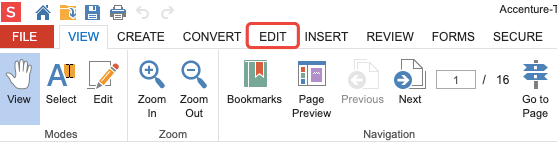
パート3.最高のデスクトップPDFエディター
デスクトップ用のほとんどのPDFエディターは、無料試用後に価格がかかります。ただし、ほとんどの場合、あなたはあなたが支払うものを手に入れます。ここでは、ランキングの高い2つのデスクトップPDFエディター( PDFelementとPDF Expert )をお勧めします。
PDFelementは、WindowsおよびMacコンピューター用の最も評判の良いPDFエディターの1つです。これは、毎日のPDF作業のためのオールインワンの究極のソリューションです。 PDFelementを使用すると、PDFファイルをWord、Excel、PowerPoint、TXT、RTF、JPG、PNGなどの他のドキュメントに簡単に変換できます。その逆も可能です。 PDFのテキストや画像を編集したり、PDFのマージ、分割、圧縮、保護、ロック解除などを行うこともできます。

PDF Expertは、Macユーザーに強くお勧めするもう1つのデスクトップPDFエディターおよびビューアーです。 PDF Expertは、すべてのPDFリーダーに高度な読書体験をもたらすだけでなく、プロのようにPDFドキュメントを編集することもできます。テキスト、画像、リンクの編集と挿入、PDFフォームへの入力、ページ番号の追加、ページの切り抜き、PDFファイルのマージなどを簡単に行うことができます。興味がある場合は、 PDF Expertを無料試用版としてダウンロードしてください。
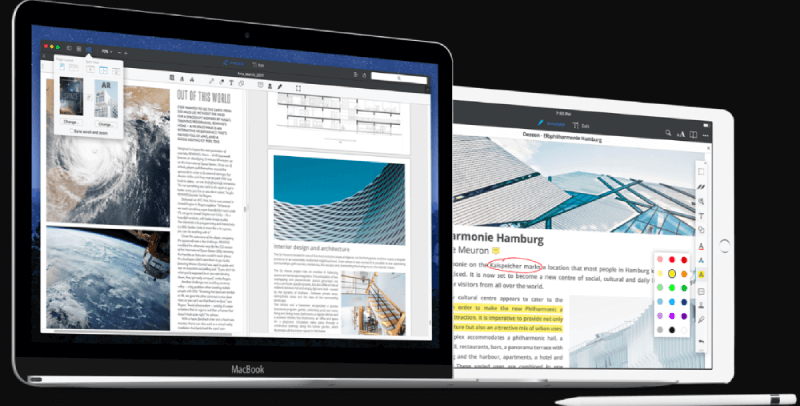
前述したように、デスクトップPDFエディターには常に代償が伴います。ここでお勧めするプログラムは価格に見合う価値があると考えていますが、それでも無料のプログラムを好む人はたくさんいます。
その場合は、上記の無料のPDFエディターをオンラインで試すか、WindowsでMicrosoft Word 2013以降のバージョンを使用するか、MacでPreviewアプリをPDFエディターとして使用できます。 Microsoft WordでPDFを編集する方法と、MacでPreviewを使用してPDFを編集する方法の2つのチュートリアルが役立ちます。
このトピックについて他の意見やより良いアイデアがある場合は、メッセージを残すか、電子メールでお問い合わせください。ご連絡をお待ちしております。
この記事は役に立ちましたか? ご意見ありがとうございます!
はい または いいえ























